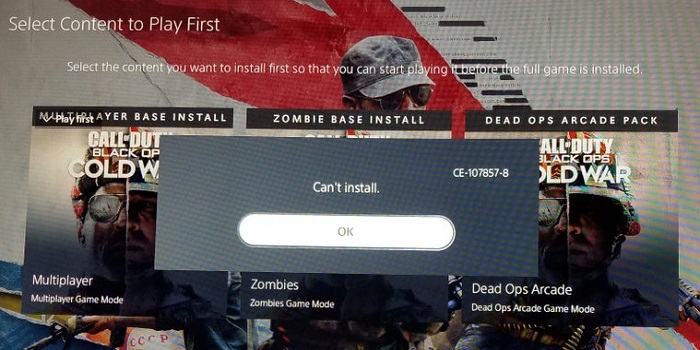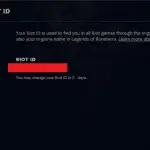Su consola PS5 a veces puede fallar al instalar o cargar sus juegos y aplicaciones. No importa cuántas veces sigas lanzando tu juego, no pasa nada. Ocasionalmente, el código de error CE-107857-8 también puede aparecer en la pantalla. Exploremos qué puede hacer para deshacerse de él.
¿Qué es el código de error CE-107857-8 en PS5?
Como Sony explica, El código de error de PS5 CE-107857-8 indica que hubo un problema al cargar el juego. A menudo, este error ocurre porque su consola no pudo leer los archivos del juego. Lo más probable es que esto se deba a que los archivos de tu juego se corrompieron. La ejecución de versiones de software del sistema PS5 obsoletas también puede desencadenar este error.
Pero el error CE-107857-8 también puede aparecer en la pantalla cuando su consola no descarga o instala un nuevo DLC o juego. Siga los pasos a continuación para deshacerse de este molesto código de error.
¿Cómo soluciono el error de PS5 CE-107857-8?
Buscar actualizaciones
Asegúrese de que sus juegos y la versión del software del sistema PS5 estén actualizados. Sony dice que esta es una de las soluciones más rápidas para deshacerse del código de error CE-107857-8.
Si no ha configurado actualizaciones automáticas del juego, vaya a la Pantalla de inicioy seleccione el juego que provocó el error CE-107857-8. Navegar a Opciones, y presione el Buscar actualizaciones botón.
Para instalar las últimas actualizaciones de software del sistema PS5, navegue hasta Ajustes, Seleccione Sistema, E ir a Software del sistema. Luego ve a Software del sistema, Actualizar y configuracióny seleccione Sistema de actualización. Busque actualizaciones y reinicie su consola después de instalar las últimas actualizaciones.
Para obtener más información sobre las últimas versiones de software del sistema PS5, visite Página de soporte de Sony.
Desenchufe su consola y enrutador
Si el error persiste, desconecte la consola y el enrutador, y deje que los dispositivos se desconecten durante dos minutos para eliminar la energía de pulgas. Luego, conecte su enrutador primero y espere hasta que se inicie por completo. Luego, vuelva a conectar la consola y espere hasta que se conecte a Internet. Compruebe si persiste el error CE-107857-8.
Descarga el DLC desde el centro de juegos
Si recibe el error CE-107857-8 mientras intenta descargar un nuevo DLC o juego en su consola, presione el botón «Cancelar y borrar”E intente descargar el contenido problemático nuevamente.
Si el error persiste, ve al centro de juegos del juego problemático y selecciona el DLC que deseas instalar. Muchos jugadores confirmaron que esta solución les sirvió.
Puede ir al juego en el menú, presione el Comienzo botón, y luego vaya a Administrar el contenido del juego. Intente descargar el DLC de la sección «Administrar contenido del juego» y verifique si funciona.
Crea una nueva cuenta sin conexión
Parece que el error CE-107857-8 está relacionado de alguna manera con su cuenta de usuario. Aparentemente, el truco consiste en iniciar sesión en un perfil de invitado sin acceso a Internet.
Por lo tanto, si está utilizando un disco de juego físico, cree un nuevo perfil de usuario pero no lo vincule a una cuenta de PSN, manténgalo como una cuenta fuera de línea. Luego intente instalar el juego problemático desde el disco. Una vez que su consola termine de instalar el juego, vuelva a su cuenta y verifique si puede descargar las actualizaciones.
Libera espacio antes de descargar cualquier DLC o juego
Asegúrate de tener suficiente espacio libre disponible en tu consola para instalar el DLC o el juego que te interesa. Ve a Almacenamiento y elimine todas las aplicaciones y juegos que no haya usado en un tiempo antes de descargar el DLC o el juego.
Como un jugador describió perfectamente el problema «intentar descargar algo en PS5 cuando no tienes suficiente espacio atrapa el juego en el purgatorio“. Cuando su consola se da cuenta de que no hay suficiente espacio libre para descargar el juego, envía el título a una cola de descarga vacía. Después de unos minutos, la consola lo saluda con el mensaje de error CE-107857-8. Parece que el restablecimiento de fábrica de su consola es la única solución que funciona en este caso.
¿Estas soluciones funcionaron para usted? ¿Cuál de ellos hizo el truco por ti? Déjame saber abajo en los comentarios.
Artículos Interesantes
Contenidos